As senhas do smartphone são essenciais para proteger informações pessoais e manter olhares curiosos longe. Com o rápido desenvolvimento da tecnologia móvel, os dispositivos Android agora oferecem suporte a vários métodos de bloqueio de tela, como códigos PIN, bloqueios de padrão, senhas, impressões digitais e reconhecimento facial. No entanto, esquecer a senha da tela de bloqueio pode ser frustrante, especialmente se você ficar bloqueado do seu telefone. É comum esquecer uma senha antiga em um dispositivo que você não usa há anos, mas a boa notícia é que você não precisa ficar bloqueado. Neste guia, mostraremos 6 métodos comprovados para remover ou ignorar a tela de bloqueio do Android quando você esquece sua senha, PIN ou padrão.

É possível burlar a tela de bloqueio do Android caso você esqueça sua senha? Sim, é possível. Além disso, você pode burlar a tela com segurança. Desbloqueador Android Aiseesoft É exatamente o que você precisa. Não importa se o seu telefone usa impressão digital, reconhecimento facial, PIN, padrão ou senhas comuns, este desbloqueador para Android ignora e desbloqueia todas elas. A técnica de remoção deste desbloqueador é eficiente e segura. Além disso, este programa também pode ignorar o bloqueio de FRP do Google facilmente.

Downloads
100% seguro. Sem anúncios.
Passos para ignorar a tela de desbloqueio do Android sem redefinir
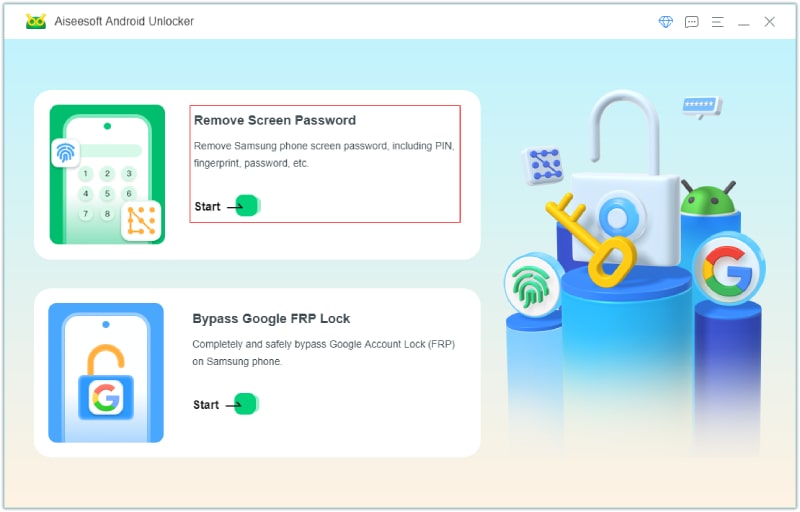
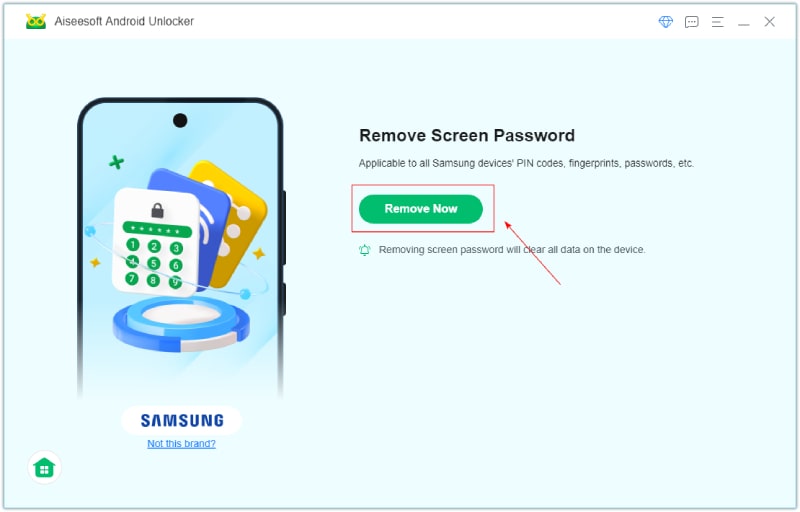
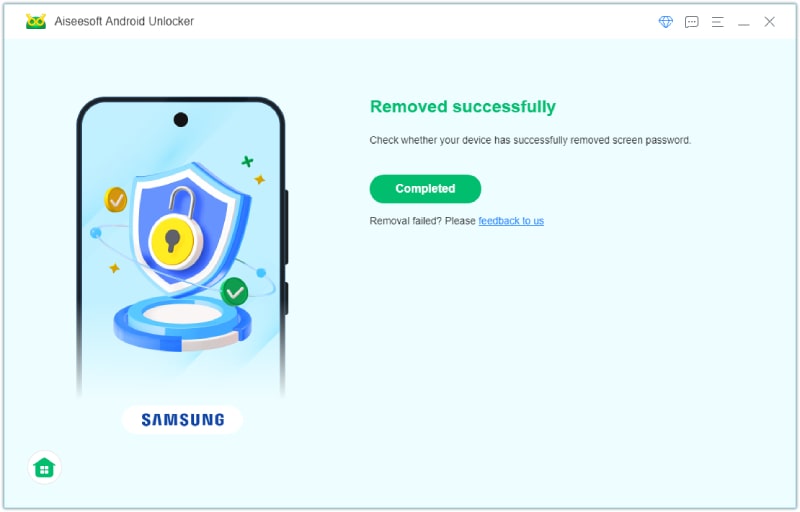
Para alguns dispositivos, pode ser necessário seguir as etapas deste programa para colocar o dispositivo em Modo de recuperação e ignorar o PIN da tela de bloqueio do Android.
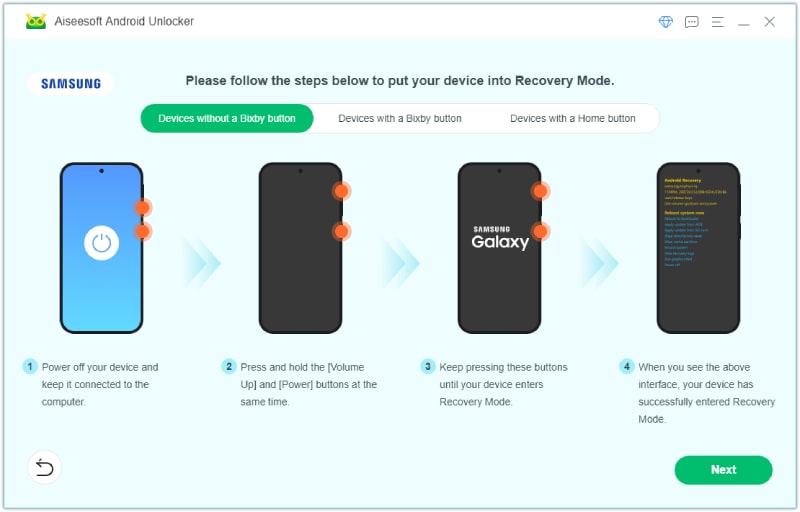
Usar a Chamada de Emergência para contornar o bloqueio de tela do Android é outra solução que pode resolver o seu problema, um método totalmente gratuito e sem perda de dados. Mas você precisa saber antes de começar para evitar um trabalho tão fácil:
1) Este método só funciona no Android OS 5 ou anterior e sua taxa de sucesso é baixa.
2) Pode ser que ele conceda apenas acesso limitado e temporário em vez de remover completamente a tela de bloqueio.
Ignorar a tela de bloqueio do Android usando uma redefinição de fábrica também é possível e evita o incômodo de usar um computador. É possível remover a tela de bloqueio definida por PIN, padrão ou senha, apagando os dados do usuário e restaurando o dispositivo ao estado original de fábrica. Antes de seguir os Passos, você deve saber:
1) Ele destruirá seus dados, então é melhor você ter um Backup de dados do Android antecipadamente.
2) A redefinição de fábrica pode acionar proteções baseadas em conta (como a Proteção de Redefinição de Fábrica), portanto, deve ser tratada como último recurso. Se você infelizmente ativou essa proteção, também pode baixar o Aiseesoft Android Unlocker para ignorá-la.
100% seguro. Sem anúncios.


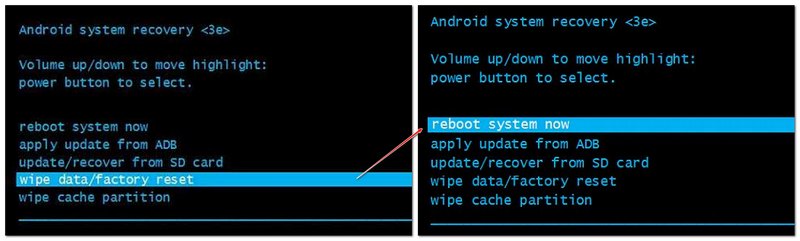
ADB, ou Android Debug Bridge, é uma ferramenta de linha de comando que você pode usar para se comunicar com seu dispositivo. Você pode usá-la para executar vários comandos no seu telefone sem desbloqueá-lo. Para usá-la e passar pela tela de bloqueio, você precisa aprender:
1) Seu dispositivo Android deve ter a depuração USB habilitada em “Opções do desenvolvedor”.
2) Você só pode remover o bloqueio de tela com ADB em dispositivos Android antigos que suportam comandos ADB para modificar arquivos do sistema.
3) Você pode ter acesso limitado aos seus dispositivos Android devido à instabilidade desse método.

O Modo de Segurança é uma opção de inicialização de diagnóstico no Android que desativa aplicativos de terceiros e executa apenas os aplicativos do sistema que vieram com o telefone. Às vezes, inicializar no Modo de Segurança pode permitir o acesso ao dispositivo quando um aplicativo de bloqueio que não é do sistema é a causa do problema — por exemplo, se um aplicativo de bloqueio de tela baixado travou, apresentou mau funcionamento ou se você esqueceu o PIN definido nele. Para usar este método para desbloquear a tela do seu telefone Android quando você esqueceu o PIN, você deve saber:
1) Esta solução do Modo de Segurança funciona para dispositivos Android com versão 4.1 ou posterior e para telas de bloqueio de aplicativos de terceiros.
2) Se a tela de bloqueio for o bloqueio integrado do Android (PIN, padrão, senha, impressão digital), o Modo de Segurança não o removerá. Você só pode usá-lo para remover o bloqueio imposto por um aplicativo de terceiros.

Find My Mobile é um serviço da Samsung que pode localizar seu dispositivo sem senhas ou códigos PIN. Você pode usá-lo para remover a senha de um telefone Samsung. Antes de usar este método para desativar a tela de bloqueio no Android, você precisa garantir o seguinte e, se sua resposta for positiva, você está pronto para começar.
1) Você configurou uma conta Samsung no seu telefone.
2) Além disso, você também deve ter permitido que o Google colete suas informações de localização e marcado os termos e condições de Usar conexão sem fio.
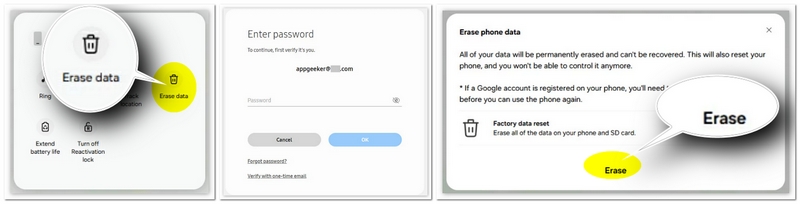
Como contornar a tela de bloqueio do Android sem perder dados?
Se estiver usando modelos anteriores da Samsung, como Samsung S22, S6 e S5, você pode usar o Aiseesoft Android Unlocker. Além disso, Find My Mobile (SamrtThings.Find) é outra boa maneira de passar da tela de bloqueio sem perda de dados.
Posso ignorar a tela de bloqueio do Android sem depuração USB?
Sim você pode. Mesmo que o seu dispositivo não tenha depuração USB ativada antes, você ainda pode confiar neste guia e usar Chamada de Emergência, Redefinição de fábrica e Desbloqueador de Android.
Existe um PIN universal para desbloquear Androids?
Não, não existe um PIN universal para desbloquear celulares Android. A segurança do Android (PIN/padrão/senha, biometria e criptografia) é específica do dispositivo e da conta, e dispositivos modernos e OEMs não incluem um código mestre. Se você estiver bloqueado, use soluções confiáveis como o Aiseesoft Android Unlocker ou outras.
Conclusão
Em suma, ignorando uma tela de bloqueio do Android é possível com vários métodos, incluindo chamada de emergência, redefinição de fábrica, ADB, modo de segurança e Find My Mobile. Embora esses métodos possam ser eficazes, eles geralmente apresentam limitações, como configurações complexas ou a necessidade de configuração prévia. Dentre todas as opções, Aiseesoft Android Unlocker se destaca por ser uma solução eficiente e segura. É compatível com todos os tipos de senhas Android, incluindo impressões digitais e reconhecimento facial. Portanto, se você está procurando uma solução confiável e descomplicada, escolha-a.
100% seguro. Sem anúncios.

Compatível com todas as versões do sistema operacional Android, este desbloqueador oferece uma maneira fácil e segura de remover qualquer tipo de bloqueio de tela e ignorar o FRP rapidamente.
100% seguro. Sem anúncios.